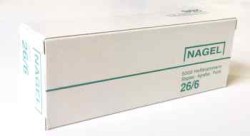Nový firmware pro pokladny EURO
Legislativa může průběžně měnit zákonné požadavky na EET. Ty je třeba zapracovat do programu pokladny (firmware).
V současné době pokladny nemusí fungovat v režimu EET.
Elcom vydal nový firmware pro registrační pokladny Euro-50TEi Mini CZ, Euro-150TEi Flexy CZ a EURO-80B, který umožnuje jednoduše vypína veškeré funkce a omezení pokladny z důvodu EET
Nový firmware pro pokladny EURO
V případě nefunkčnosti odkazů lze nalézt nový firmware na stránkách výrobce v sekci podpora.
Jak aktualizovat firmware v pokladně EURO
Pokud si nevíte rady, tak rádi Vám aktualizaci provedeme u nás na prodejně za poplatek 450,- Kč s DPH nebo přímo v Vás za poplatek 550,- Kč s DPH (včetně dopravy - platí v okolí Rožnova a Valašského Meziříčí).
Objednávejte se prosím na termíny na našem tel.č. 571 622 204
Upozornění před aktualizací:
- Před aktualizací firmwaru si zkontrolujte aktuální verzi firmware ve Vaší pokladně v sekci P-režim – Sys. parametry – Verze programu.
- Pokladnu aktualizujte vždy s nabitým akumulátorem a připojenou k síťovému adapteru.
- Před aktualizací si nachystejte parametry pro připojení k internetu: název a heslo WiFi. Pokud máte složitější nastavení sítě, spojte se svým poskytovatelem internetu. Po aktualizaci bude nutné pokladnu znova připojit k internetu.
- Během aktualizace pokladna vždy vyjede denní a měsíční uzávěrku, pokud nebyla provedena.
- Stáhněte si do PC zip soubor dle typu Vaší pokladny. Následně rozbalte a zkopírujte soubory na prázdný USB flash disk (formátování FAT32).
- USB flash disk připojte k pokladně pomocí dodávané redukce OTG kabelu.
- Připojte k pokladně síťový adaptér.
- Zapněte pokladnu zapínacím tlačítkem.
- Stiskněte 2x tlačítko MENU.
- Pomocí tlačítek se šipkami doleva / doprava najděte „P-režim“.
- Stiskněte tlačítko „TL“ (případně „CELKEM“ u 150TEi).
- Pomocí tlačítek se šipkami najděte menu „Správa“
- Stiskněte tlačítko „TL“ (případně „CELKEM“ u 150TEi)
- Pomocí tlačítek se šipkami najděte menu „Aktualizace softwaru (SW)“.
- Stiskněte tlačítko „TL“ (případně „CELKEM“ u 150TEi).
- Pokud nebyla provedena Z uzávěrka, před aktualizací se provede automaticky. Následně proběhne automaticky uložení dat pokladny (položky zboží, skupiny, apod.).
- Na displeji se zobrazí „Pokračovat?“ – stiskněte klávesu „ST“ (případně mezisoučet „MS“ u 150TEi).
- Proběhne upgrade firmwaru pokladny a následně se na displeji zobrazí zpráva: „Sys. parametry Master reset“
- Stiskněte tlačítko „TL“ (případně „CELKEM“ u 150TEi).
- Po zobrazení zprávy „Inicializace OK“ vypněte pokladnu vypínacím tlačítkem a vyjměte USB flash disk.